데이터를 효율적으로 평가하는 것은 중요할 뿐만 아니라 시간을 많이 절약할 수도 있습니다. Excel에서의 주요 도전 과제는 행을 열로 또는 그 반대로 변환하는 것입니다. 이 안내서에서는 "Transponieren" 기능을 사용하여 데이터를 효과적으로 변환하여 데이터를 매력적으로 제시하고 간단하게 분석할 수 있도록 도와줍니다.
주요 결론
- "Transponieren" 기능을 사용하면 데이터를 행에서 열로, 그 반대로 이동할 수 있습니다.
- 실용적인 예제를 통해 매출 데이터를 효율적으로 재구성하는 방법을 알 수 있습니다.
- 변환된 데이터를 사용하면 정보를 분석하고 표현하는 것이 더 쉬워집니다.
단계별 안내
단계 1: 데이터 선택
우선 변환하려는 데이터를 선택해야 합니다. 우리의 예시에서는 행에 월이 열에 연도가 표시된 매출 목록입니다.
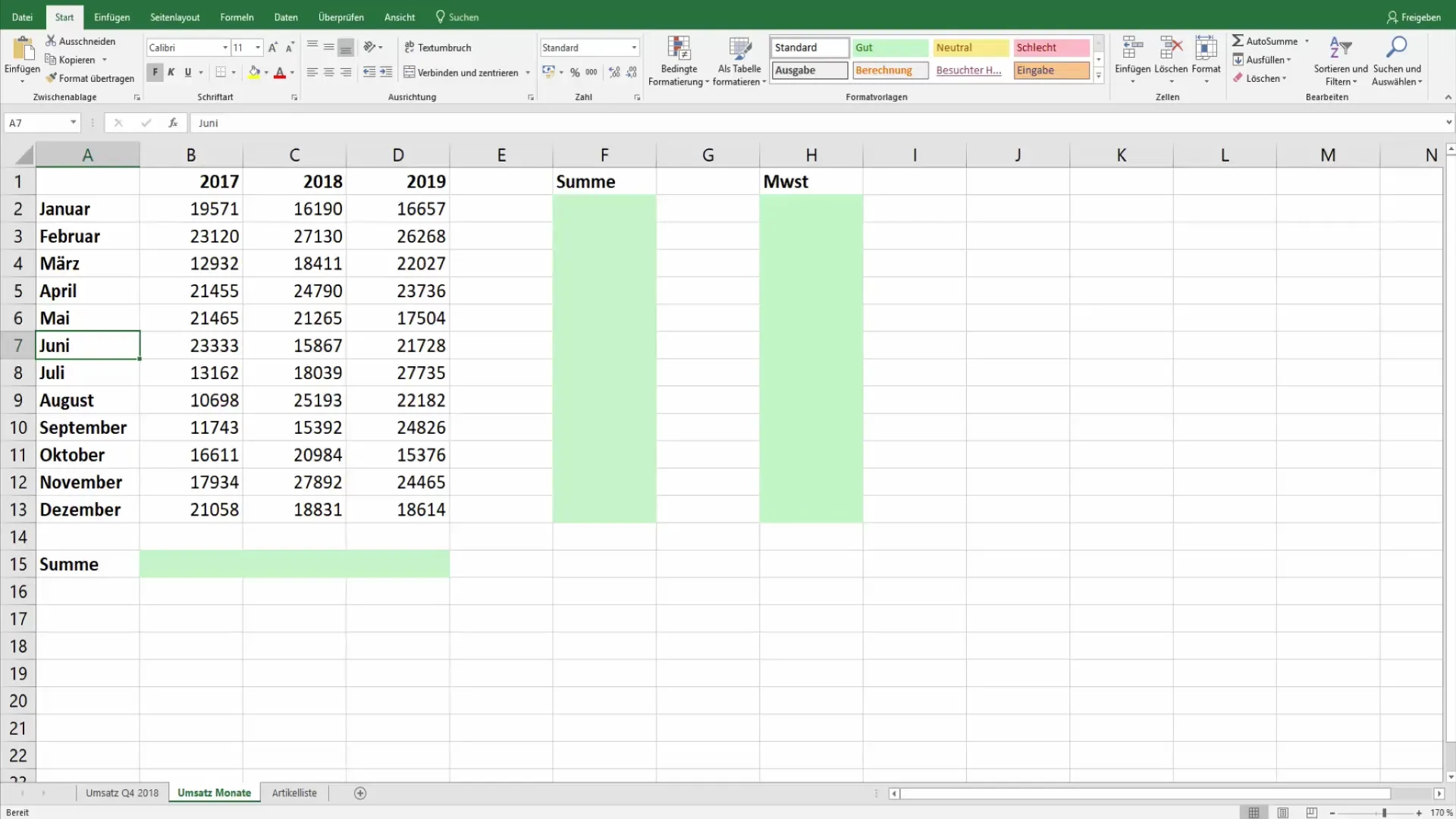
단계 2: 데이터 복사
해당 필드를 표시한 후 "복사"를 클릭합니다. 이 작업은 메뉴를 통해서나 Ctrl + C로도 수행할 수 있습니다.
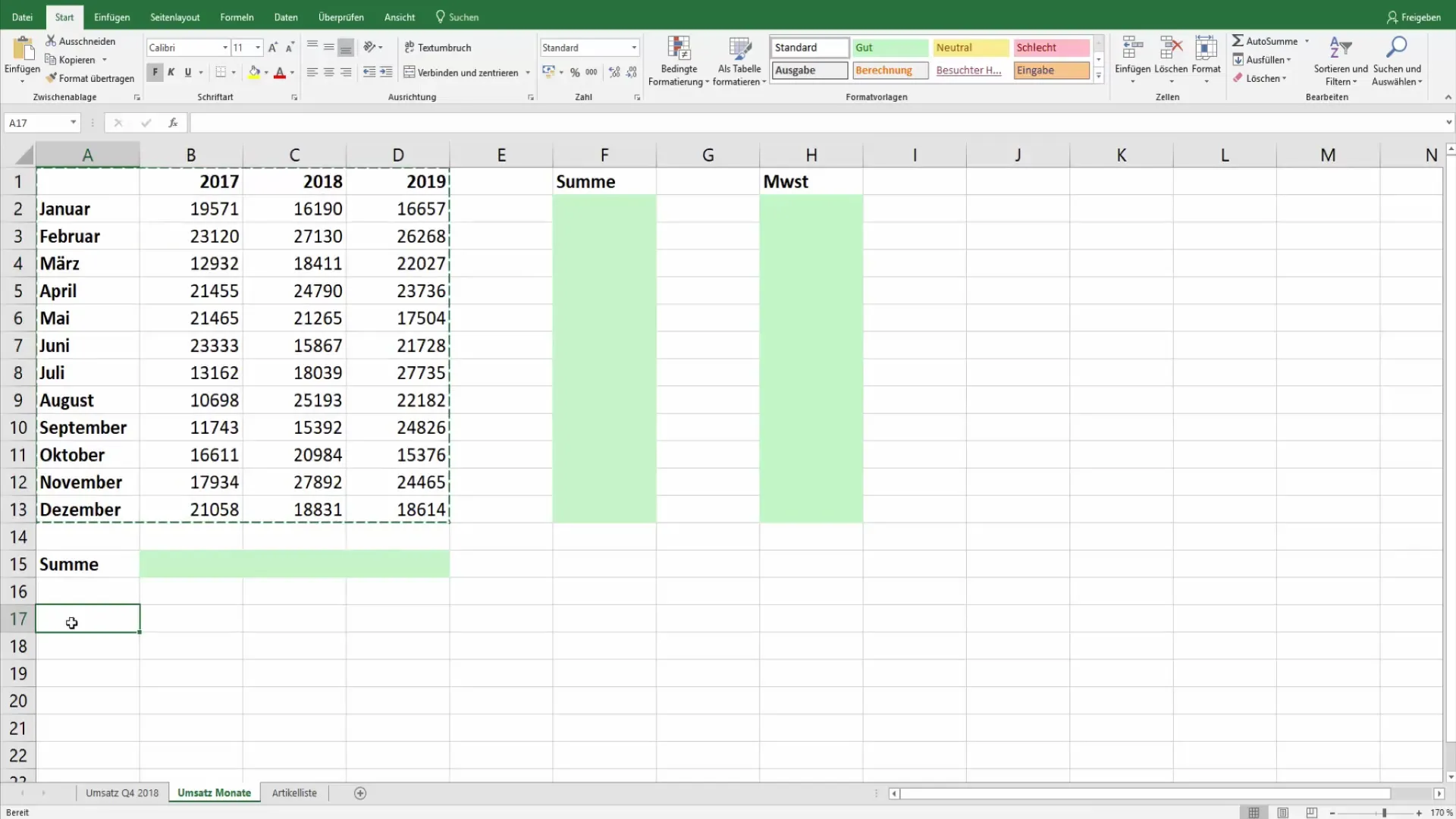
단계 3: 대상 선택
이제 작업 시트의 비어있는 공간을 선택하여 변환된 데이터를 삽입할 위치를 선택합니다. 원하는대로 데이터를 배치하여 전체적인 가독성을 유지합니다.
단계 4: 변환된 데이터 삽입
커서를 원하는 위치로 이동하고 오른쪽 버튼을 클릭합니다. 삽입 옵션을 찾을 수 있는 컨텍스트 메뉴가 열리며 여기서 "Transponieren" 옵션을 선택합니다.
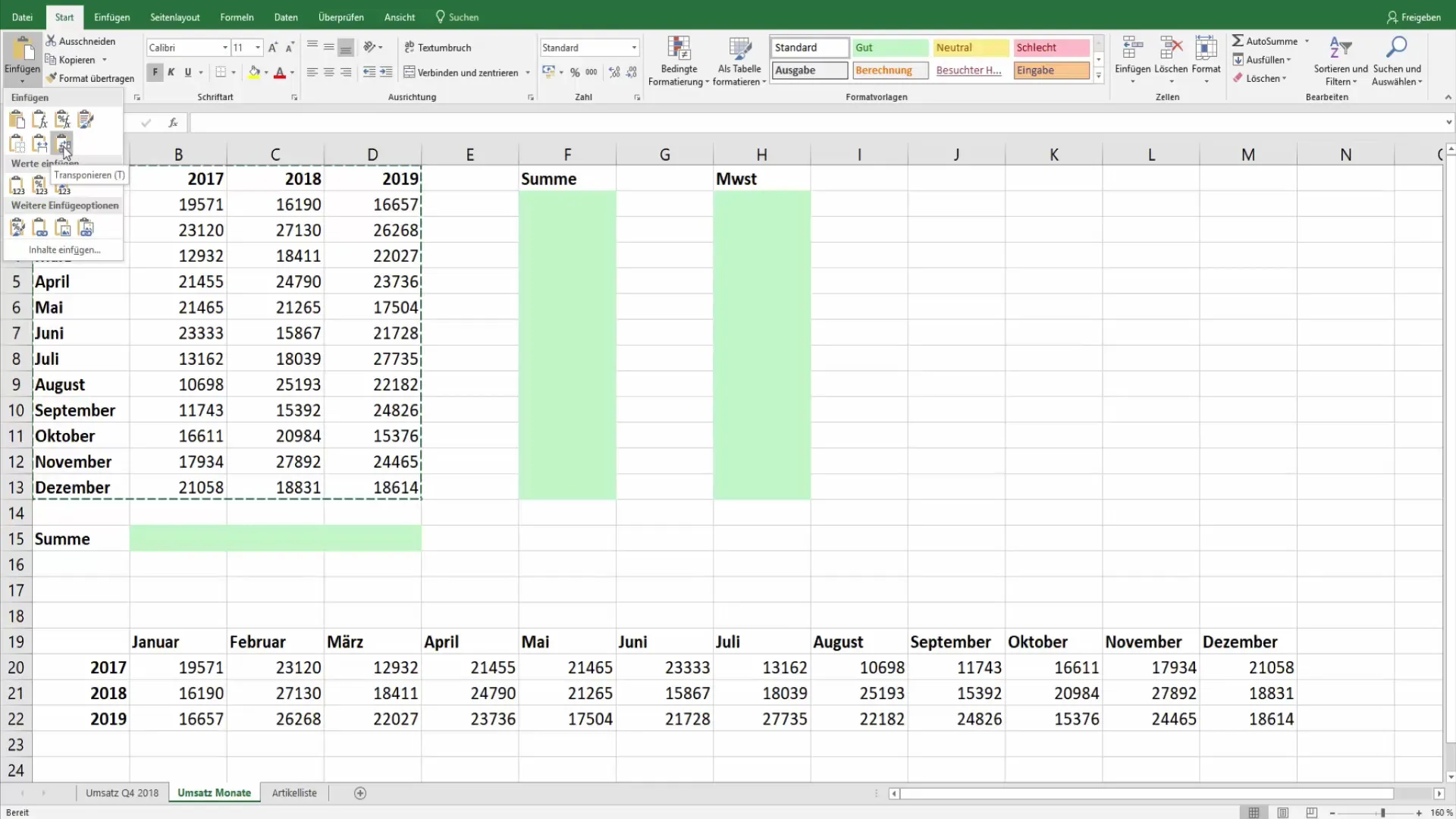
단계 5: 결과 데이터 확인
삽입 후 결과를 비교할 수 있습니다. 데이터가 월과 연도에 올바르게 제공되었는지 확인하십시오. 잘 정리된 목록이 앞에 펼쳐져 있어야 할 것이며 월이 열로, 연도가 행으로 표시되어야 합니다.
단계 6: 총계 계산
데이터를 성공적으로 전환했으므로 각 연도에 대한 합계를 간편한 방법으로 새로운 방식으로 나타낼 수 있습니다. 한눈에 소중한 정보를 얻을 수 있습니다.
단계 7: 데이터 분석
재구성된 데이터를 분석할 수 있습니다. 월별 매출을 비교하여 개선 사항이나 감소 사항이 있는지 확인할 수 있습니다.
요약
Excel에서 데이터를 Transponieren하는 것은 간단하지만 매우 유용한 기능입니다. 데이터를 정리하여 데이터를 비교하고 분석하기 쉽도록 만들 수 있습니다.
자주 묻는 질문
Excel에서 "Transponieren" 기능이 작동하는 방식은?"Transponieren" 기능은 행을 열로 변환하거나 그 반대로 변환합니다. 원하는 데이터를 선택하고 복사한 후 "Transponieren" 삽입 옵션을 선택합니다.
데이터를 Transponieren하는 것이 해결해 주는 문제는 무엇인가요?Transponieren은 데이터를 구조화하여 더 직관적이고 분석하기 쉽도록 돕는 데 도움을 줍니다.
Transponieren이 특히 유용한 특별한 상황은 있나요?네, 특히 긴 데이터 세트나 시기를 비교할 때 Transponieren이 매우 효과적입니다.


